文章詳情頁
Win8如何顯示并刪除隱藏文件夾MSOCache
瀏覽:159日期:2022-09-24 14:33:52
Win8如何顯示并刪除隱藏文件夾MSOCache?MSOCache文件夾是用戶們安裝office時,自動在系統(tǒng)盤中多出的一個隱藏文件夾,占用著極大的磁盤空間,卻沒什么作用,那么該如何刪除MSOCache呢?下面小編就給大家?guī)鞼in8顯示并刪除隱藏文件夾MSOCache的方法教程。
首先,你需要下載一個注冊表工具——獲取管理員權(quán)限工具,并右擊之選擇“合并”:
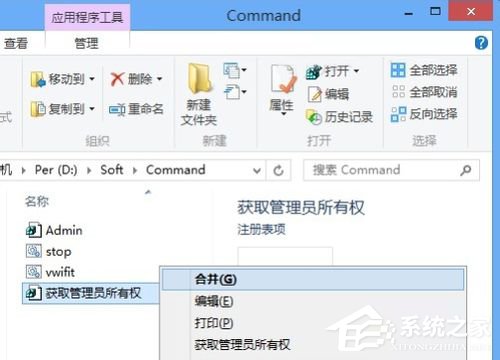
彈出“注冊表編輯器”提示框,選擇“是”:
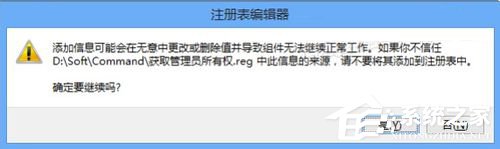
然后再打開“計算機(jī)”的分區(qū),選擇“查看”選項卡下的“隱藏的項目”。此時可看到隱藏的MSOCache文件夾已經(jīng)顯示出來了:
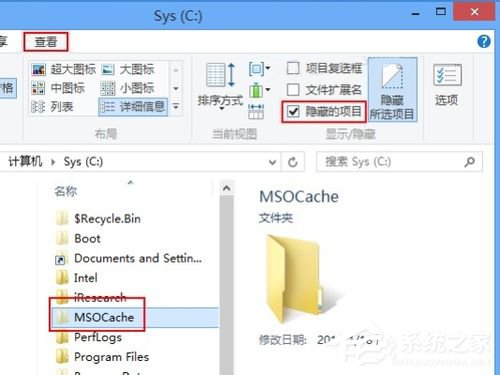
再右擊MSOCache文件夾,選擇“獲取管理員權(quán)限”命令:
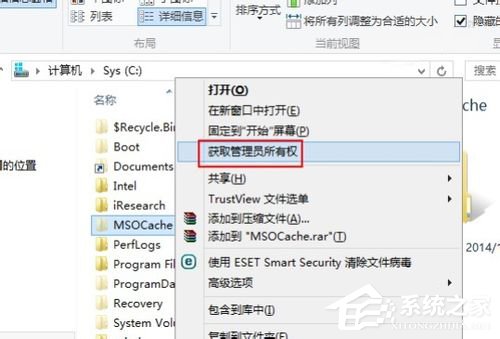
彈出一個黑色的DOS窗口,稍等片刻:
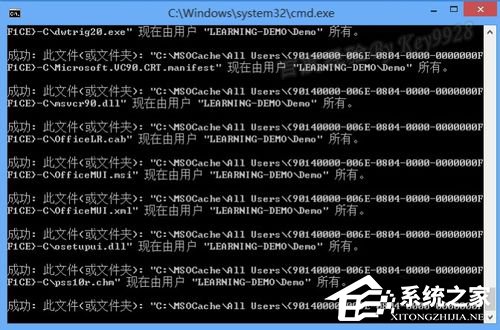
再右擊MSOCache文件夾,發(fā)現(xiàn)可以打開MSOCache文件夾的屬性并看到“大小”了:

同時也能正常打開MSOCache文件夾了:
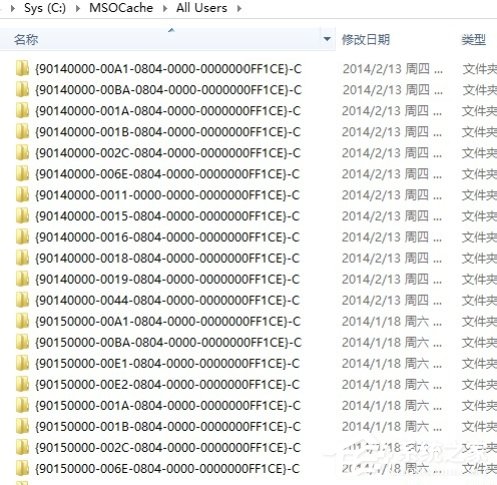
根據(jù)需要,也可以正常的刪除MSOCache文件夾:
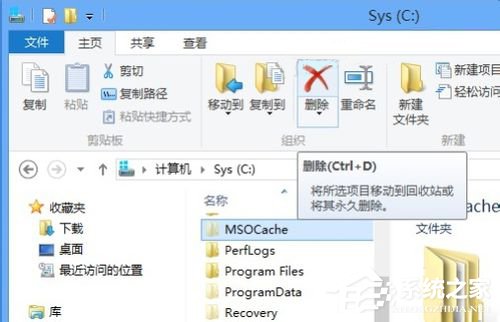
以上就是Win8顯示并刪除隱藏文件夾MSOCache的方法教程,按上述方法即可刪除MSOCache文件夾,幫您的磁盤清理出不少空間。
標(biāo)簽:
Windows系統(tǒng)
win8
相關(guān)文章:
1. fxksmdb.exe 是什么進(jìn)程 fxksmdb.exe可以關(guān)閉嗎2. 怎么使用安裝助手升級到Windows 11?3. 注冊表常用命令大全 通向程序的快捷途徑4. Windows10怎么一鍵重裝系統(tǒng)?石大師一鍵重裝系統(tǒng)步驟教程5. Win7系統(tǒng)不會系統(tǒng)優(yōu)化怎么辦?Win7系統(tǒng)優(yōu)化教程6. win7修改系統(tǒng)字體的方法7. 修復(fù)win10不能卸載軟件“請等待當(dāng)前程序完成卸載或更改”的方法8. WinXP刪除遠(yuǎn)程連接記錄的方法和步驟9. 系統(tǒng)之家win11怎么樣詳情介紹10. win10系統(tǒng)設(shè)置打開PrtScn按鍵進(jìn)行屏幕截圖的方法步驟
排行榜
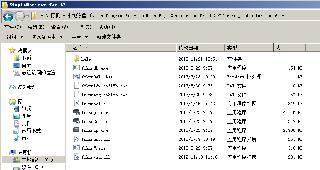
 網(wǎng)公網(wǎng)安備
網(wǎng)公網(wǎng)安備